ゲーム用に新しくM.2 SSDを増設したので、Steamライブラリを作成する方法を備忘録。新しく追加したドライブにSteamライブラリーを作成しないとゲームをインストールできないので増設した人は必ず作成しておきましょう。

Western Digital ウエスタンデジタル 内蔵SSD 2TB WD Black SN7100 (読取り最大 7,250MB/秒) M.2-2280 NVMe WDS200T4X0E-EC 販売元:Amazon.co.jp メーカー:ウエスタンデジタル
AMAZONSteamライブラリって何?
Steam専用のゲームのインストールフォルダーのことです。
Steamをインストールしたときに、最低一つは同じローカルディスク内に一緒に作られます。Steamアプリのライブラリとは別物。
HDDやSSDを増設して出来た、新しいローカルディスクにゲームをインストールしたい場合は、Steamライブラリを新たに作成しないとインストールできません。
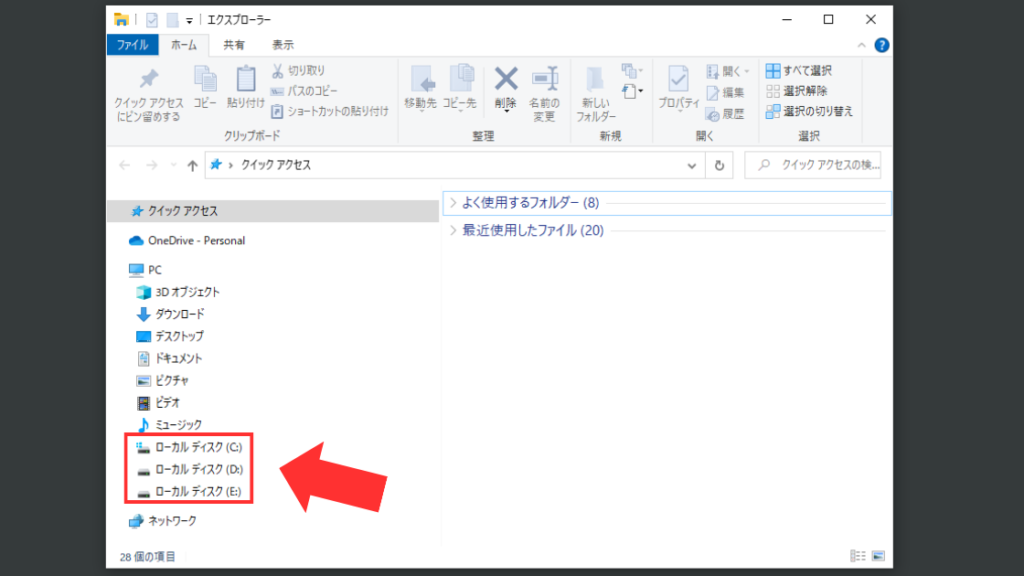
ちなみにローカルディスクとは上の画像の赤枠のことです。SSDなどを増設するとPC上でローカルディスクDやEと表示されます。ローカルディスクの確認は、デスクトップ画面の右下にある「Windowsマーク」を右クリック→「エクスプローラー」で確認できます。
Steamライブラリを追加する方法
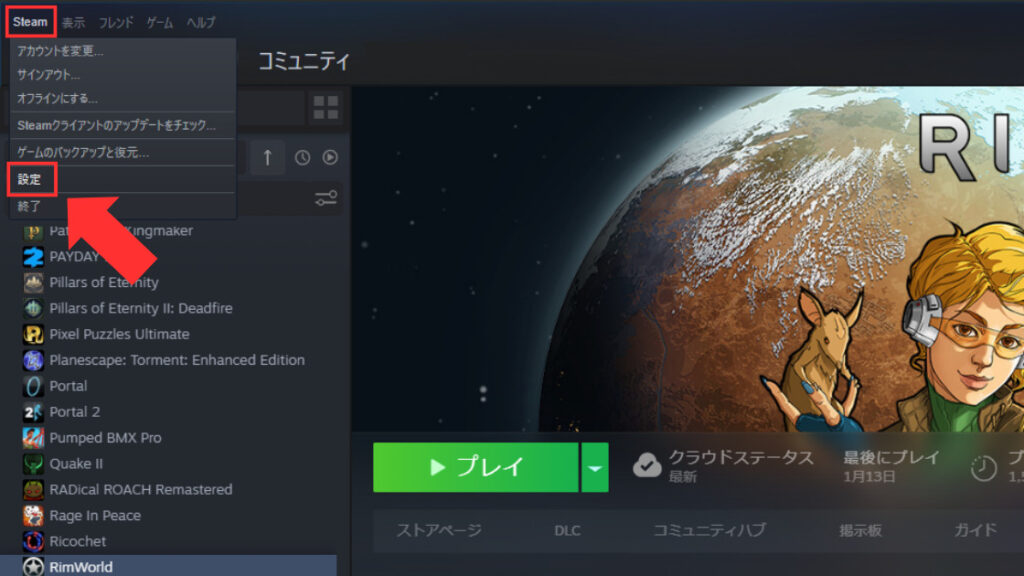
まずは、Steamを起動させて、右上の「Steam」をクリックし、「設定」を開きます。
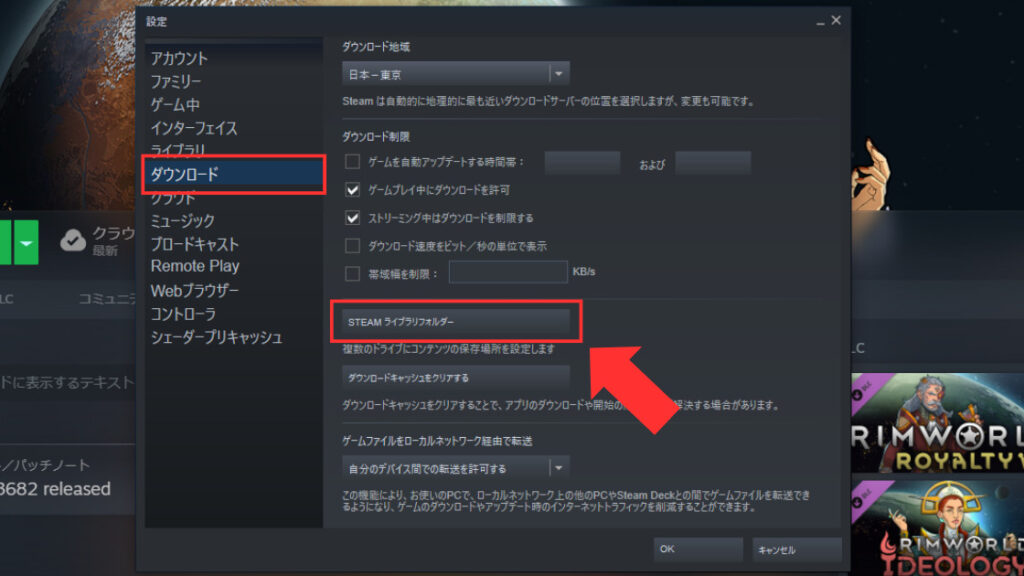
設定画面が開いたら、右のメニューから「ダウンロード」を選択し、右から「STEAMライブラリフォルダー」をクリックします。
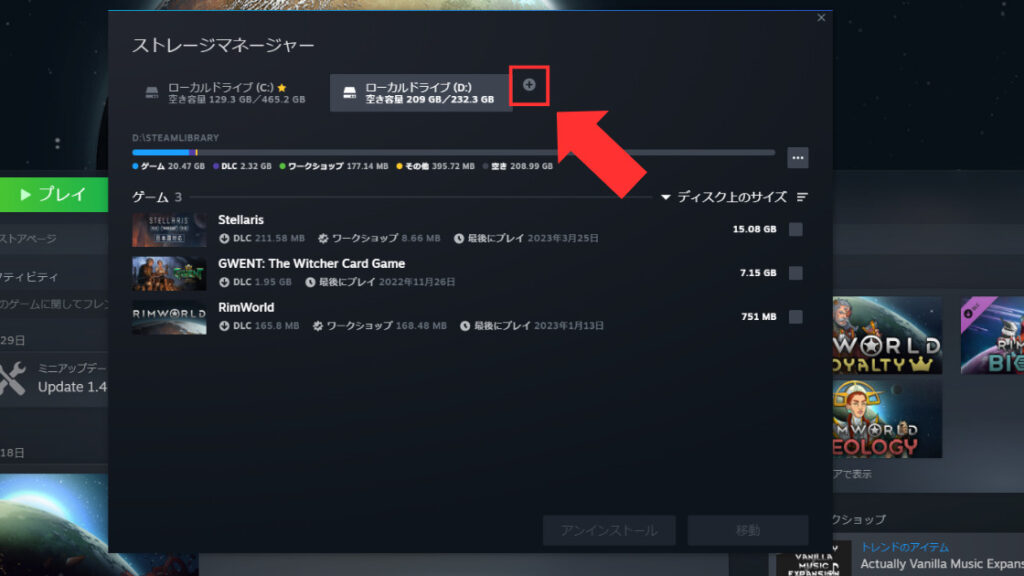
ストレージマネージャーが開くので各ドライブの横にある「十字ボタン」が表示されるのでクリックします。あとは、新しく増設したローカルドライブを選択すれば、増設したローカルドライブにSteamライブラリが追加されます。
短いですが、新しくSteamライブラリを作成する方法でした!
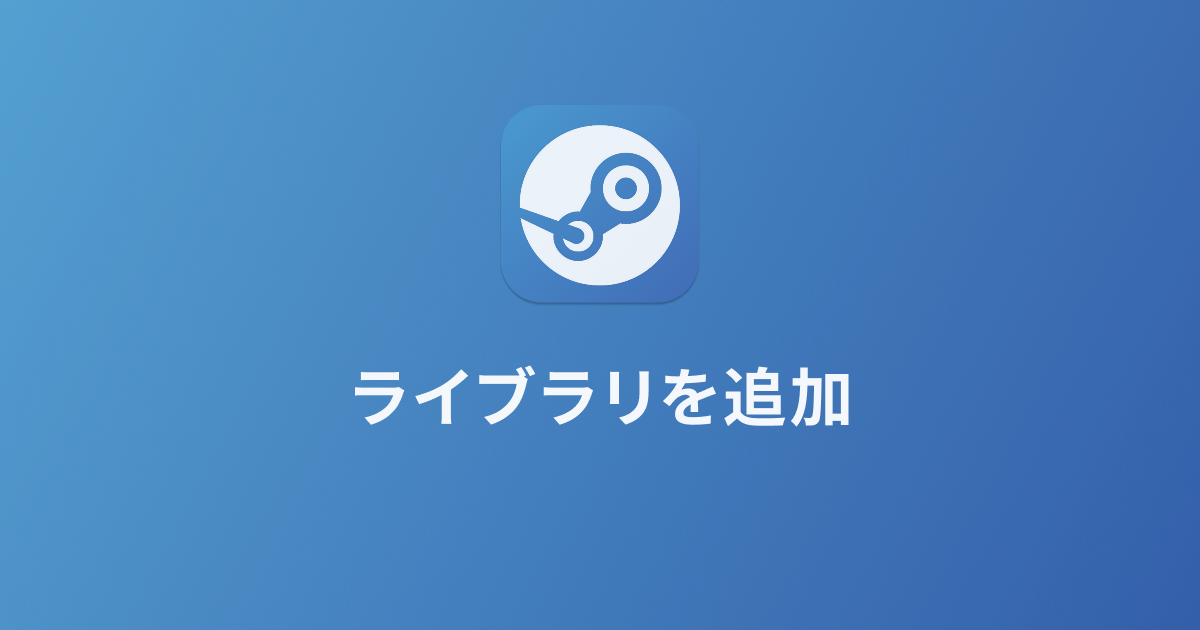


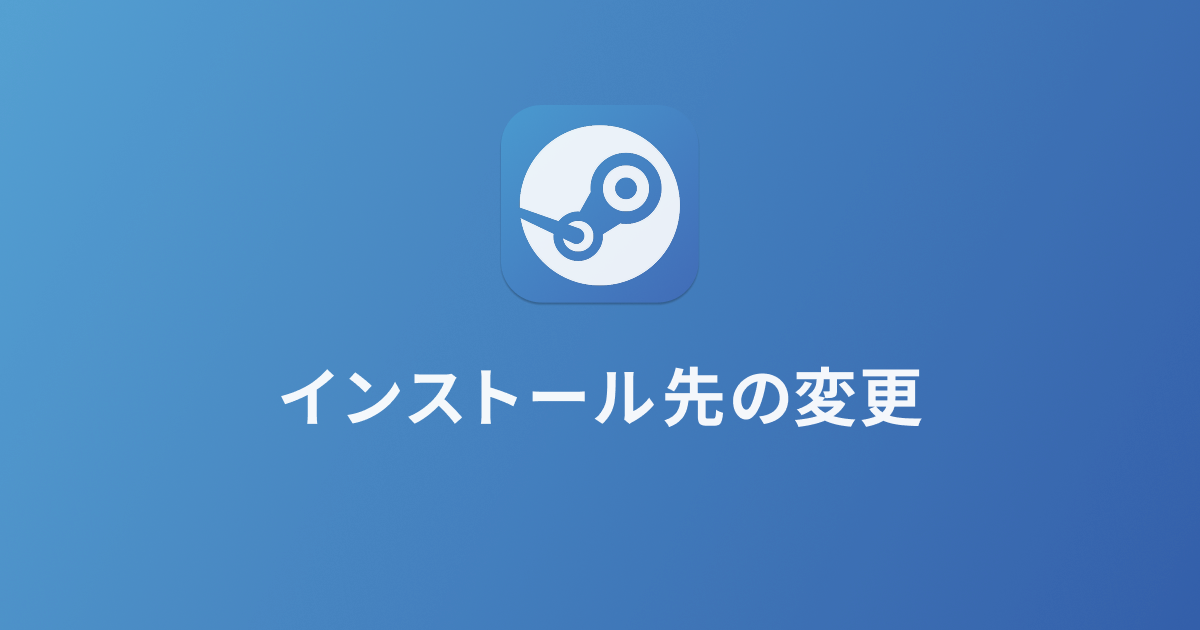
COMMENT